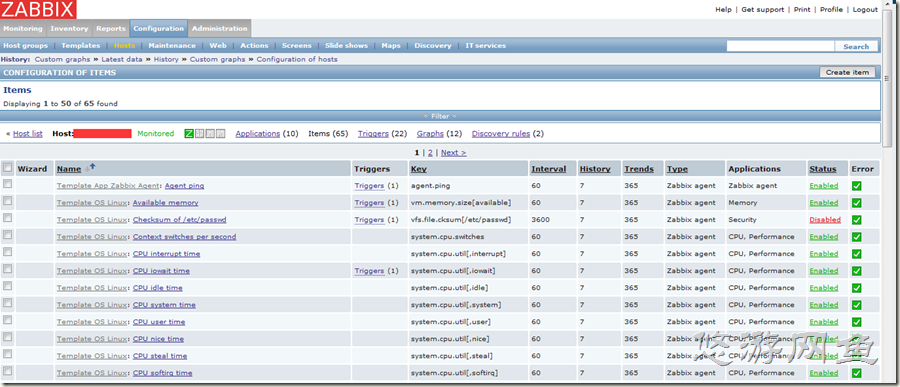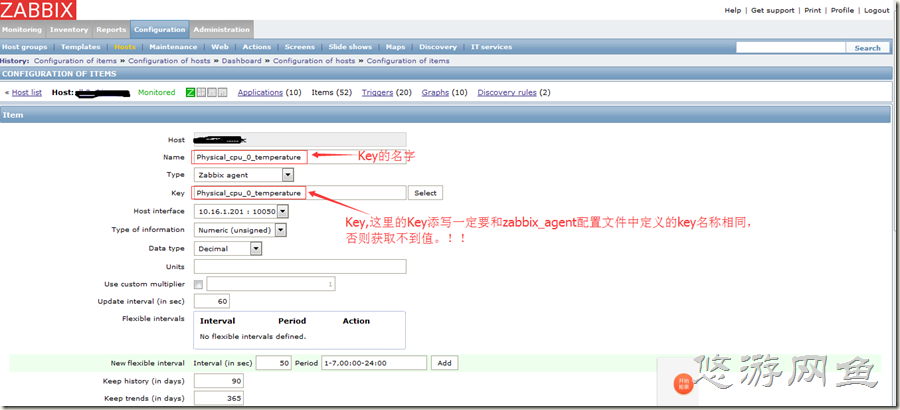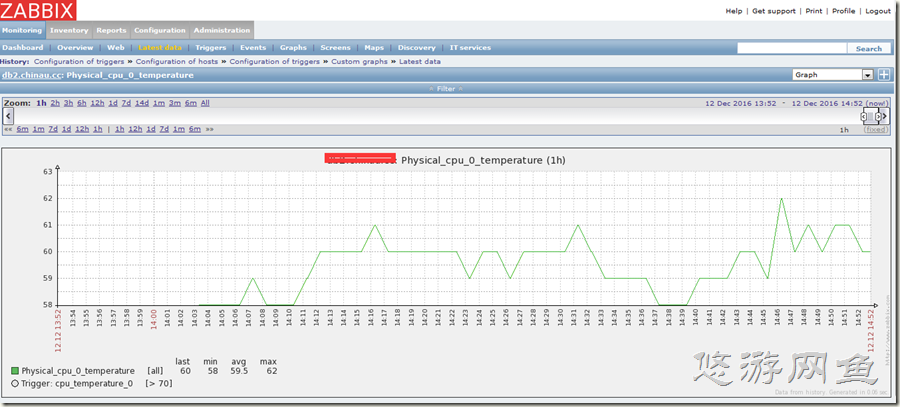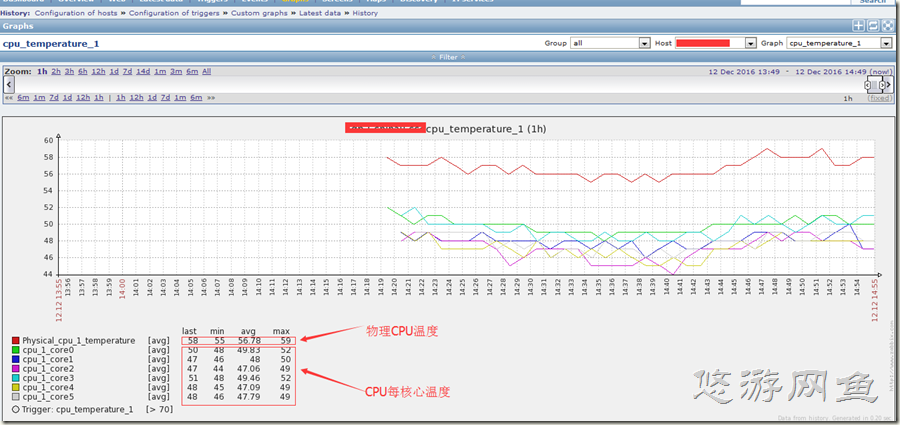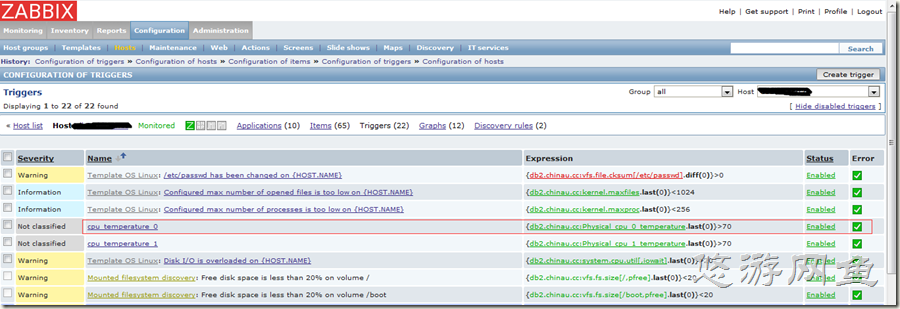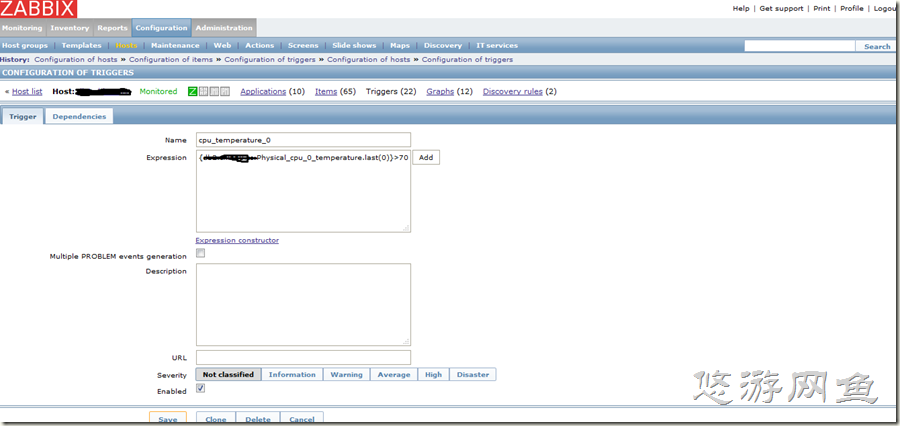转自:http://www.cnblogs.com/miclesvic/p/6164303.html
1、在zabbix_agent端zabbix_agentd.conf配置文件中增加自定义Key(/usr/local/zabbix_agent/etc/zabbix_agentd.conf)
### Option: UserParameter # User-defined parameter to monitor. There can be several user-defined parameters. # Format: UserParameter=<key>,<shell command> # See 'zabbix_agentd' directory for examples. # # Mandatory: no接 # Default: # UserParameter= UserParameter=Physical_cpu_0_temperature,sensors|grep "id 0"|awk '{print $4}'|awk -F "°" '{print $1}'|awk -F "+" '{print $2}'
变量 Key 命令
就样一个自定义的Key就完成了,那么我们要怎么来测试这个Key是否生效了呢?配置文件修改完成后需要重启zabbix_agentd端的服务,然后在zabbix_server端通过zabbix_get查看,是否可以获取到值,如果获取到值,表明这个Key就设置成功了。
设置完Key一定记得要通过命令进行验证啊!!!
# zabbix_get -s 10.16.1.201 -p 10050 -k Physical_cpu_0_temperature 59.0
我们看下,CPU的温度已经可以正常获取了,我们的key就设置成功了!
说了第一种定义Key的方法,是在zabbix_agend.conf的主配置文件中修改,大家可以想想,如果需要定义100个Key的话,都写在主配置文件里,是不是主配置文件会很乱啊,那我们来看看有什么更好的方法呢,接下来看看第二种方法吧!
2、将Key定义在独立的文件中,然后在主配置文件中进行新引用就好了,下面我们来配置下。
2.1 修改zabbix_agentd.conf 配置(/usr/local/zabbix_agent/etc/zabbix_agentd.conf)
cat /usr/local/zabbix_agent/etc/zabbix_agentd.conf # 在zabbix_agentd.conf配置文件中通过Include引用自定义Key文件目录
### Option: Include
# You may include individual files or all files in a directory in the configuration file.
# Installing Zabbix will create include directory in /usr/local/etc, unless modified during the compile time.
#
# Mandatory: no
# Default:
# Include=
# Include=/usr/local/etc/zabbix_agentd.userparams.conf
Include=/usr/local/zabbix_agent/etc/zabbix_agentd.conf.d/
2.2 在/usr/local/zabbix_agent/etc/zabbix_agentd.conf.d目录写编写自定义Key文件
# cat custom_parameters.conf
# Monitor CPU temperature
# cpu_core_0
UserParameter=Physical_cpu_0_temperature,sensors|grep "id 0"|awk '{print $4}'|awk -F "°" '{print $1}'|awk -F "+" '{print $2}'
UserParameter=cpu_0_core0,sensors|grep -A 6 "id 0" | grep "Core 0" | awk '{print $3}'|awk -F "°" '{print $1}'|awk -F "+" '{print $2}'
UserParameter=cpu_0_core1,sensors|grep -A 6 "id 0" | grep "Core 1" | awk '{print $3}'|awk -F "°" '{print $1}'|awk -F "+" '{print $2}'
UserParameter=cpu_0_core2,sensors|grep -A 6 "id 0" | grep "Core 2" | awk '{print $3}'|awk -F "°" '{print $1}'|awk -F "+" '{print $2}'
UserParameter=cpu_0_core3,sensors|grep -A 6 "id 0" | grep "Core 3" | awk '{print $3}'|awk -F "°" '{print $1}'|awk -F "+" '{print $2}'
UserParameter=cpu_0_core4,sensors|grep -A 6 "id 0" | grep "Core 4" | awk '{print $3}'|awk -F "°" '{print $1}'|awk -F "+" '{print $2}'
UserParameter=cpu_0_core5,sensors|grep -A 6 "id 0" | grep "Core 5" | awk '{print $3}'|awk -F "°" '{print $1}'|awk -F "+" '{print $2}'
# cpu_core_1
UserParameter=Physical_cpu_1_temperature,sensors|grep "id 1"|awk '{print $4}'|awk -F "°" '{print $1}'|awk -F "+" '{print $2}'
UserParameter=cpu_1_core0,sensors|grep -A 6 "id 1" | grep "Core 0" | awk '{print $3}'|awk -F "°" '{print $1}'|awk -F "+" '{print $2}'
UserParameter=cpu_1_core1,sensors|grep -A 6 "id 1" | grep "Core 1" | awk '{print $3}'|awk -F "°" '{print $1}'|awk -F "+" '{print $2}'
UserParameter=cpu_1_core2,sensors|grep -A 6 "id 1" | grep "Core 2" | awk '{print $3}'|awk -F "°" '{print $1}'|awk -F "+" '{print $2}'
UserParameter=cpu_1_core3,sensors|grep -A 6 "id 1" | grep "Core 3" | awk '{print $3}'|awk -F "°" '{print $1}'|awk -F "+" '{print $2}'
UserParameter=cpu_1_core4,sensors|grep -A 6 "id 1" | grep "Core 4" | awk '{print $3}'|awk -F "°" '{print $1}'|awk -F "+" '{print $2}'
UserParameter=cpu_1_core5,sensors|grep -A 6 "id 1" | grep "Core 5" | awk '{print $3}'|awk -F "°" '{print $1}'|awk -F "+" '{print $2}'
这让定义就可以了,如果需要定义的Key较多的话,我们就可以通过这种方式来定义key了,这样做的好处大家也可以很清楚的看到了,配置清晰、明了,而且不和主配置文件在一起,避免修改key影响主配置文件哈。记得修改完配置文件,记得重启zabbix_agent服务啊。最好还要通过上面介绍的方法进行验证下啊。
Key定义好了,我们来看看,如何在zabbix web页面通过这些来创建监控项吧!
3、zabbix web页面,通过创建的自定义Key来建立监控项
这里我们以一个自定义key来介绍了,多个key的创建方法一样哦,小伙伴们自己动手试下吧。
这是通过自定义监控一颗物理CPU温度汇总的图形,大家可以看到,自定义Key是不是很好用啊。只要我们在服务器上可以获取的值,都可以通过自定义Key的方法来进行监控,也非常的灵活!下面在来设置上监控温度的触发器吧。
创建
到这里,自定义Key我们就介绍完了,可以在回顾下,我们都做了什么?
1、在zabbix_agent端配置文件增加自定义Key
2、重启zabbix_agentd服务
3、在zabbix_server端通过zabbix_get验证自定义key是否生效
4、在zabbix_web页面通过自定义key创建监控项
5、在zabbix_web页面给自定义key监控项创建图形
6、自定义Key监控项创建触发器